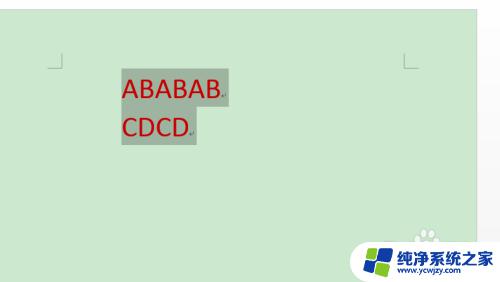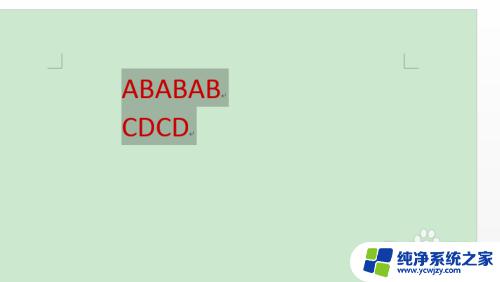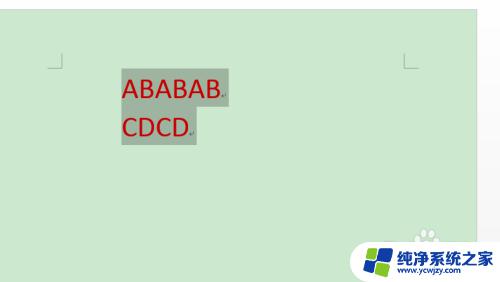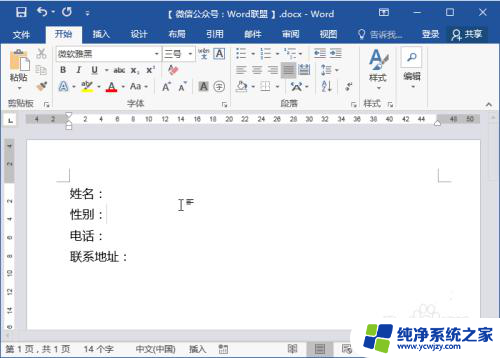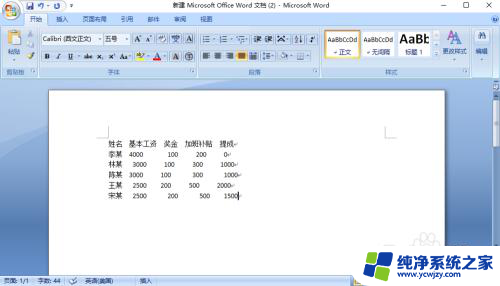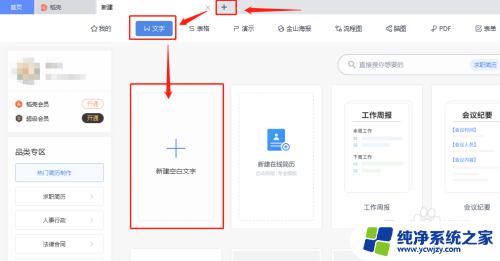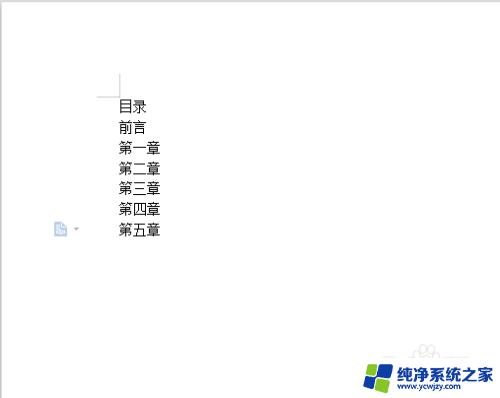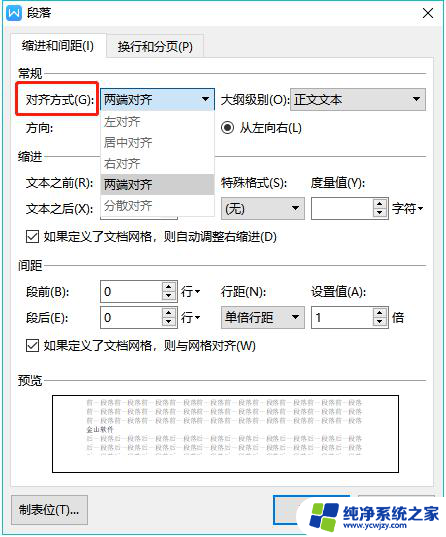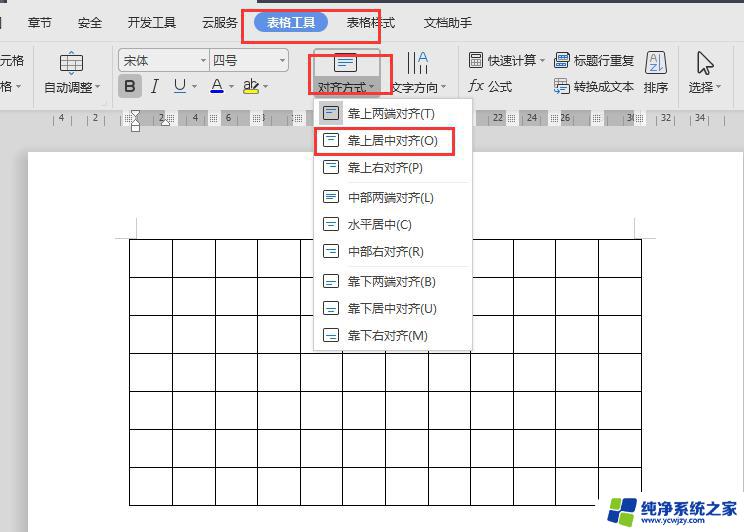word怎么使文字对齐 如何让文字快速对齐排版
word怎么使文字对齐,在现代社交媒体和电子出版的时代,文字的对齐和排版变得越来越重要,无论是在写作作品、设计海报还是制作PPT时,文字的对齐都能起到美化和提升阅读体验的作用。如何使文字对齐,又如何让文字快速对齐排版呢?我们需要了解文字对齐的概念和分类。文字对齐主要分为左对齐、右对齐、居中对齐和两端对齐四种方式。左对齐是指文字以左侧对齐,右对齐则是文字以右侧对齐。居中对齐是文字在中间对齐,而两端对齐则是文字在两端对齐。不同的对齐方式适用于不同的场景和需求。为了快速实现文字对齐排版,可以利用字处理软件中的对齐工具,例如Microsoft Word中的对齐按钮,只需点击一下即可实现文字的快速对齐。通过掌握这些技巧,我们可以更加轻松地进行文字的对齐排版,使作品更加专业和美观。
具体方法:
1.打开Word,然后在选中需要对齐的文字。(如下图所示AB和CD)
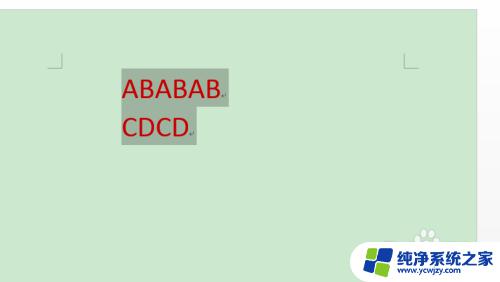
2.选中我需要对齐的文字后我们点击上方菜单栏的中文版式。
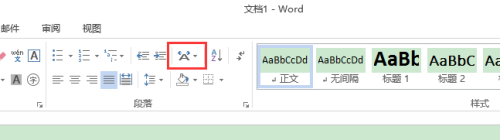
3.在中文版式的选项框里继续点击调整宽度按钮。(如下图所示)

4.在弹出的对话框里面输入需要对齐的文字字符数,如AB和CD之间需要对齐4个字符就输入4。这样AB和CD就对齐了,这个方法比较实用也很快速。
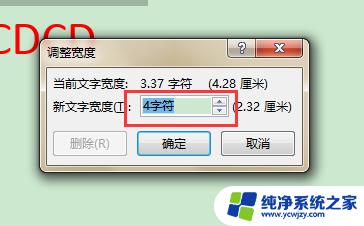
以上就是word怎么使文字对齐的全部内容,如果你遇到这种情况,可以按照以上步骤解决,非常简单快速。